
Mục lục:
- Tác giả John Day [email protected].
- Public 2024-01-30 13:31.
- Sửa đổi lần cuối 2025-01-23 15:15.

Een handchoen die je kan gebruiken als điều khiển chuyển động voor on-rail shooters. De gimmick van dit project is dat alles motion control is, inclusief het schieten. (Je schiet cửa te "ngón tay đập")
Bước 1: Lấy Materiaal
Het materiaal dat je gaat gật gù hebben là vrij simpel. 1x vi Arduino pro của con quay hồi chuyển Arduino Leonardo1x MPU6050
4x kabels
Bước 2: De Bekabeling
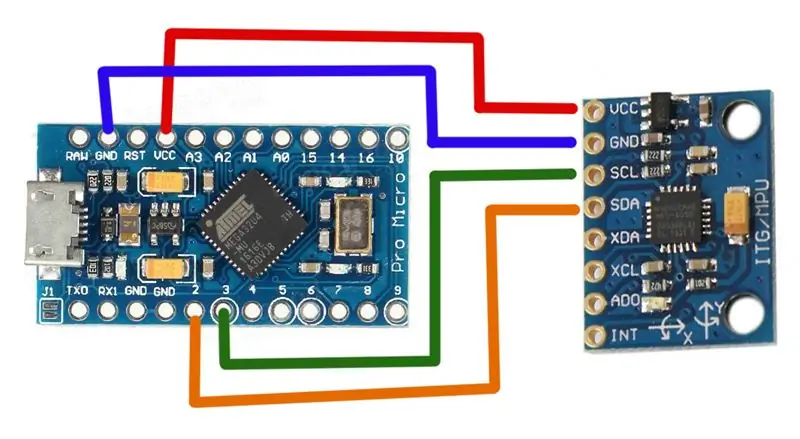
Zoals je in het schema in de afbeelding ziet is de bekabeling super simpel. MPU VCC> Arduino VCCMPU nối đất> Arduino mặt đất MPU SCL> Chân 3MPU SDA> Chân 2
Bước 3: Thư viện 1
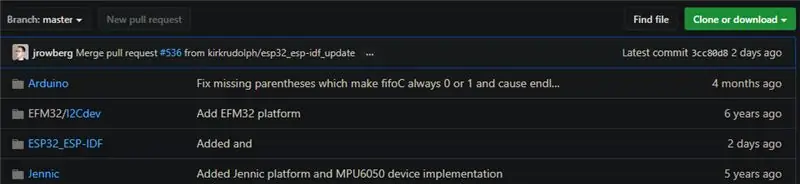
Dự án Voor dit heb je een paar liên kết tùy chỉnh gật đầu van deze:
Tải xuống tệp ZIP een qua de "Sao chép hoặc tải xuống" knop rechts bovenaan.
Bước 4: Thư viện 2
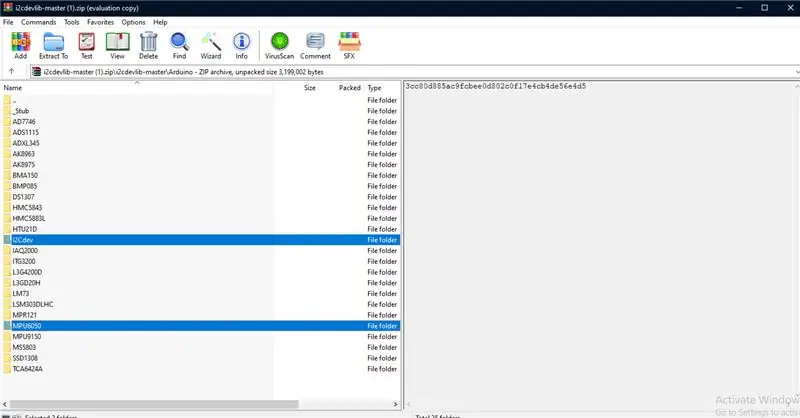
Mở tệp de Zip en klik op het mapje "Arduino". En uit deze Arduino map wil je de mapjes "I2Cdev" en "MPU6050" pakken en in je Arduino library zetten (Program Files> Arduino> Library)
Bước 5: De Code
#bao gồm
#include #include #include #include
MPU6050 mpu;
int16_t ax, ay, az, gx, gy, gz;
int16_t accx, accy, accz; int vx, vy; góc nổi;
// mã làm trơn inputint readIndex = 0; const int numReadings = 20; int angleReadings [numReadings]; int tổng = 0; float AverageAngle = 0.0;
int oldZ = 0;
int newZ = 0;
void setup () {Serial.begin (115200); Wire.begin (); Mouse.begin (); mpu.initialize (); if (! mpu.testConnection ()) {while (1); }
for (int thisReading = 0; thisReading <numReadings; thisReading ++) {angleReadings [thisReading] = 0; }}
void loop () {
tổng = tổng - angleReadings [readIndex];
angleReadings [readIndex] = angle; tổng = total + angleReadings [readIndex]; readIndex = readIndex + 1; if (readIndex> = numReadings) {readIndex = 0; }
if (gz> 30000) {Serial.println ("Bang"); Click chuột(); // Bắn bằng cách hất súng về phía sau (đập ngón tay)}
// accx, accy, accz;
mpu.getMotion6 (& ax, & ay, & az, & gx, & gy, & gz); mpu.getAcceleration (& accx, & accy, & accz); //Serial.println(gy); // Serial.println (angle);
oldZ = newZ;
vx = (gx + 1000) / 150; vy = - (gz - 200) / 150; Mouse.move (vx, vy); chậm trễ (20);
Dit stukje code heeft een Beetje uitleg gật gù omdat je het waarschijnlijk een klein Beetje moet aanpassen.
Wat er waarschijnlijk gaat gebeuren là dat je con trỏ uit zichzelf over je scherm gaat bewegen (van rechts naar liên kết, van boven naar onder của sơ đồ) vi dit stukje mã zorgt er voor dat je curor stil Blijft staan als je geen đầu vào geeft. Je moet de value in "gx + 1000" en "gz - 200" aanpassen totdat je het resultaat krijgt dat je wil en ik denk dat de value die wil gật gù hebt afhankelijk zijn van je scherm Resolutionutie. Als de cursor uit zichzelf van rechts naar links beweegd wil je "gx + x" aanpassen. Als de cursor uit zichzelf van boven naar onder beweegd wil je de "gz - x" aan passen. Als het sơ đồ beweegd, dan kies je een van de twee om aan te passen totdat hij nog maar over een as beweegd en dan pas je de andere aan.
Serial.print ("gx =");
Serial.print (gx); Serial.print ("| gz ="); Serial.print (gz); Serial.print ("| gy ="); Serial.println (gy); if (gx> 32000) {Serial.println ("Vuốt sang phải"); // Nạp lại khi gạt súng sang bên phải Keyboard.write ('r'); chậm trễ (250); } Serial.print ("accx ="); Serial.print (accx); Serial.print ("| accy ="); Serial.print (accy); Serial.print ("| accz ="); Serial.println (accz); // làm việc // angle = atan2 ((float) (ay - 16384), (float) (ax - 16384)) * (180.0 / PI) * -1; angle = atan2 ((float) ay, (float) ~ ax) * (180.0 / PI); // float angle = atan2 ((float) ay, (float) -ax) * (180.0 / PI); //Serial.println(averageAngle); }
Đề xuất:
Điều khiển bằng cử chỉ đơn giản - Điều khiển đồ chơi RC của bạn bằng chuyển động của cánh tay: 4 bước (có hình ảnh)

Điều khiển bằng cử chỉ đơn giản - Điều khiển đồ chơi RC của bạn bằng chuyển động của cánh tay: Chào mừng bạn đến với 'ible' # 45 của tôi. Cách đây một thời gian, tôi đã tạo một phiên bản RC hoàn chỉnh của BB8 bằng cách sử dụng các phần Lego Star Wars … https://www.instructables.com/id/Whats-Inside-My-R…Khi tôi thấy nó thú vị như thế nào Force Band do Sphero tạo ra, tôi nghĩ: " Ok, tôi c
Động cơ bước Điều khiển động cơ bước Động cơ bước - Động cơ bước như một bộ mã hóa quay: 11 bước (có hình ảnh)

Động cơ bước Điều khiển động cơ bước Động cơ bước | Động cơ bước như một bộ mã hóa quay: Có một vài động cơ bước nằm xung quanh và muốn làm điều gì đó? Trong Có thể hướng dẫn này, hãy sử dụng động cơ bước làm bộ mã hóa quay để điều khiển vị trí của động cơ bước khác bằng vi điều khiển Arduino. Vì vậy, không cần phải quảng cáo thêm, chúng ta hãy
ESP8266 RGB LED STRIP Điều khiển WIFI - NODEMCU làm điều khiển từ xa hồng ngoại cho dải đèn Led được điều khiển qua Wi-Fi - Điều khiển điện thoại thông minh RGB LED STRIP: 4 bước

ESP8266 RGB LED STRIP Điều khiển WIFI | NODEMCU làm điều khiển từ xa hồng ngoại cho dải đèn Led được điều khiển qua Wi-Fi | Điều khiển bằng điện thoại thông minh RGB LED STRIP: Xin chào các bạn trong hướng dẫn này, chúng ta sẽ học cách sử dụng gật đầu hoặc esp8266 làm điều khiển từ xa IR để điều khiển dải LED RGB và Nodemcu sẽ được điều khiển bằng điện thoại thông minh qua wifi. Vì vậy, về cơ bản bạn có thể điều khiển DÂY CHUYỀN LED RGB bằng điện thoại thông minh của mình
Một cánh tay robot đơn giản được điều khiển qua chuyển động của tay thực tế: 7 bước (có hình ảnh)

Một cánh tay rô bốt đơn giản được điều khiển trên chuyển động của tay thực tế: Đây là một cánh tay rô bốt DOF rất đơn giản dành cho người mới bắt đầu. Cánh tay được điều khiển bằng Arduino. Nó được kết nối với một cảm biến được gắn trên tay của người vận hành. Do đó, người điều khiển có thể điều khiển khuỷu tay của cánh tay bằng cách uốn cong chuyển động của khuỷu tay của mình
Robot Arduino có khoảng cách, hướng và mức độ xoay (Đông, Tây, Bắc, Nam) được điều khiển bằng giọng nói sử dụng mô-đun Bluetooth và chuyển động của robot tự động: 6 bước

Robot Arduino có khoảng cách, hướng và mức độ xoay (Đông, Tây, Bắc, Nam) được điều khiển bằng giọng nói sử dụng mô-đun Bluetooth và chuyển động của robot tự động: Tài liệu hướng dẫn này giải thích cách chế tạo Robot Arduino có thể di chuyển theo hướng cần thiết (Tiến, lùi , Trái, Phải, Đông, Tây, Bắc, Nam) yêu cầu Khoảng cách tính bằng Centimet bằng lệnh Thoại. Robot cũng có thể được di chuyển tự động
